MFC-J3930DW
常見問題&故障排除 |
將相片紙裝入紙匣 #1
- 如果[檢查紙張]設定設為[開]且您從機器中拉出紙匣,液晶螢幕上顯示訊息詢問您是否想變更紙張類型和紙張尺寸。如有需要,遵循液晶螢幕上的說明變更紙張尺寸和紙張類型設定。
- 每次在紙匣中僅裝入同一尺寸和同種類型的紙張。
- 當您將不同尺寸的紙張放入紙匣時,必須同時變更機器中或電腦上的紙張尺寸設定。
如果在機器或印表機驅動程式中設定了自動紙匣選擇,上述操作將使機器能夠自動從適合的紙匣進紙。(MFC-J3930DW)
- 如果出紙托盤 (1) 被打開,請將其關上,並關閉紙張支撐板 (2)。

- 如箭頭所示將紙匣從機器中完全拉出。

- 執行下列其中一項操作:
- 如果您要將相片紙 L (9 x 13 cm) 裝入紙匣,請抬起相片紙 L 擋板 (1)。
- 如果您要將相片紙 (10 x 15 cm) 裝入紙匣,請抬起相片紙擋板 (2)。
- 如果您要將相片紙 2L (13 x 18 cm) 裝入紙匣,請抬起相片紙 2L 擋板 (3)。
輕輕按住並滑動紙張寬度調整器 (4) 以符合紙張尺寸。
- 將最多 20 張相片紙以列印面朝下的方式裝入紙匣。裝入的相片紙超過 20 張可能會導致卡紙。
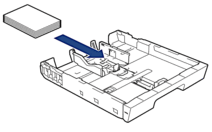
- 輕輕滑動紙張寬度調整器 (1),以符合紙張尺寸。確保紙張調整器碰觸到紙張的邊緣且紙匣中的紙張平整。

- 慢慢地將紙匣完全推入機器。

- 重要事項
-
切勿強制或快速地將紙匣推入機器,否則可能會導致卡紙或進紙錯誤。
- 拉出紙張支撐板直到其卡入定位。

- 如有需要,變更機器選單中的紙張尺寸設定。
內容意見回饋
請於下方回饋您的意見以幫助我們提升服務的品質
